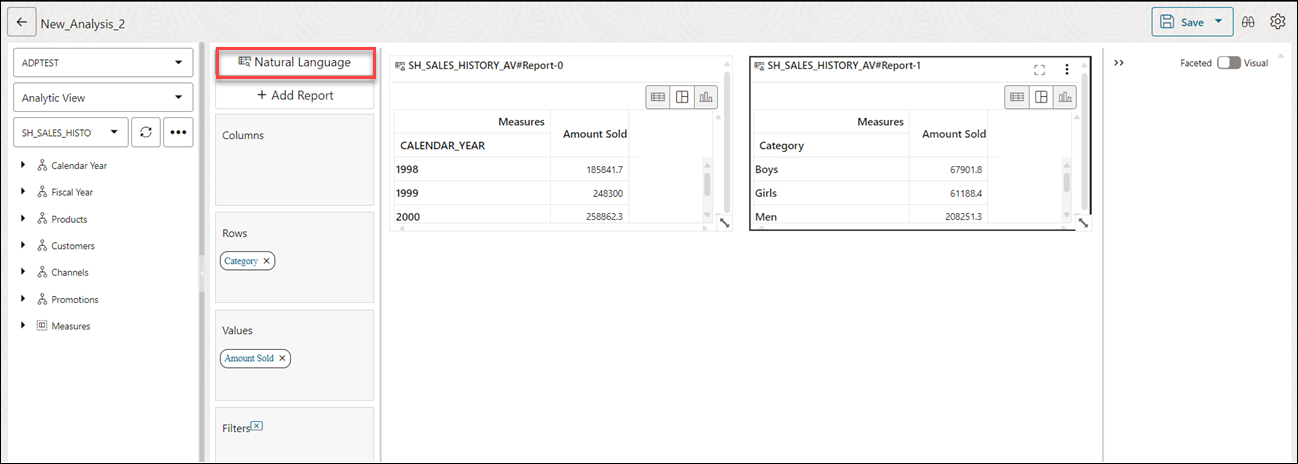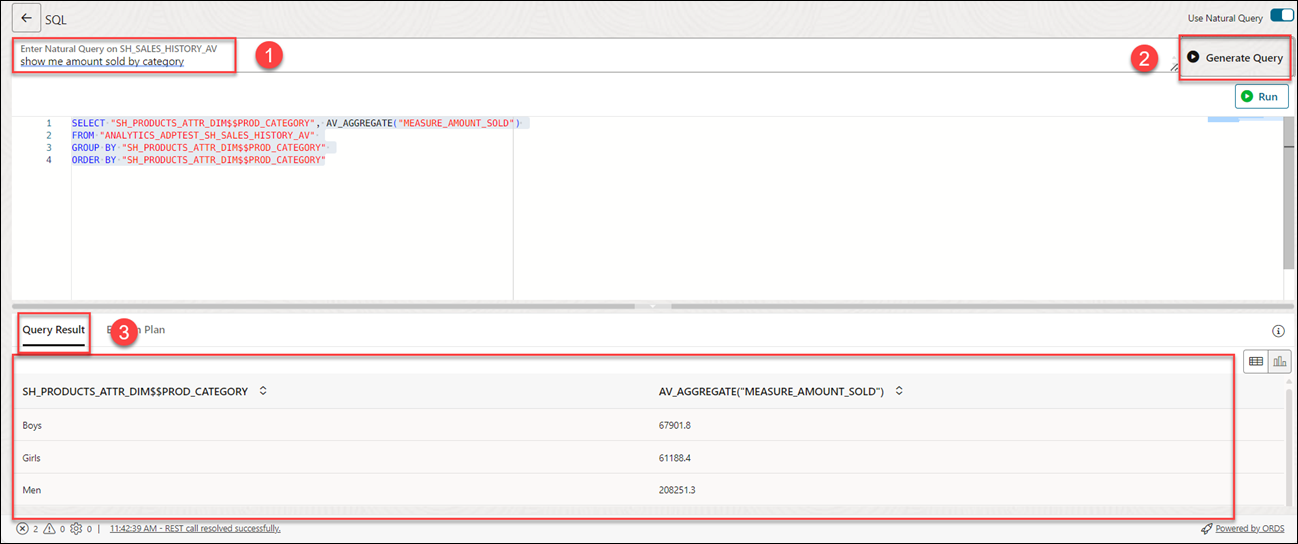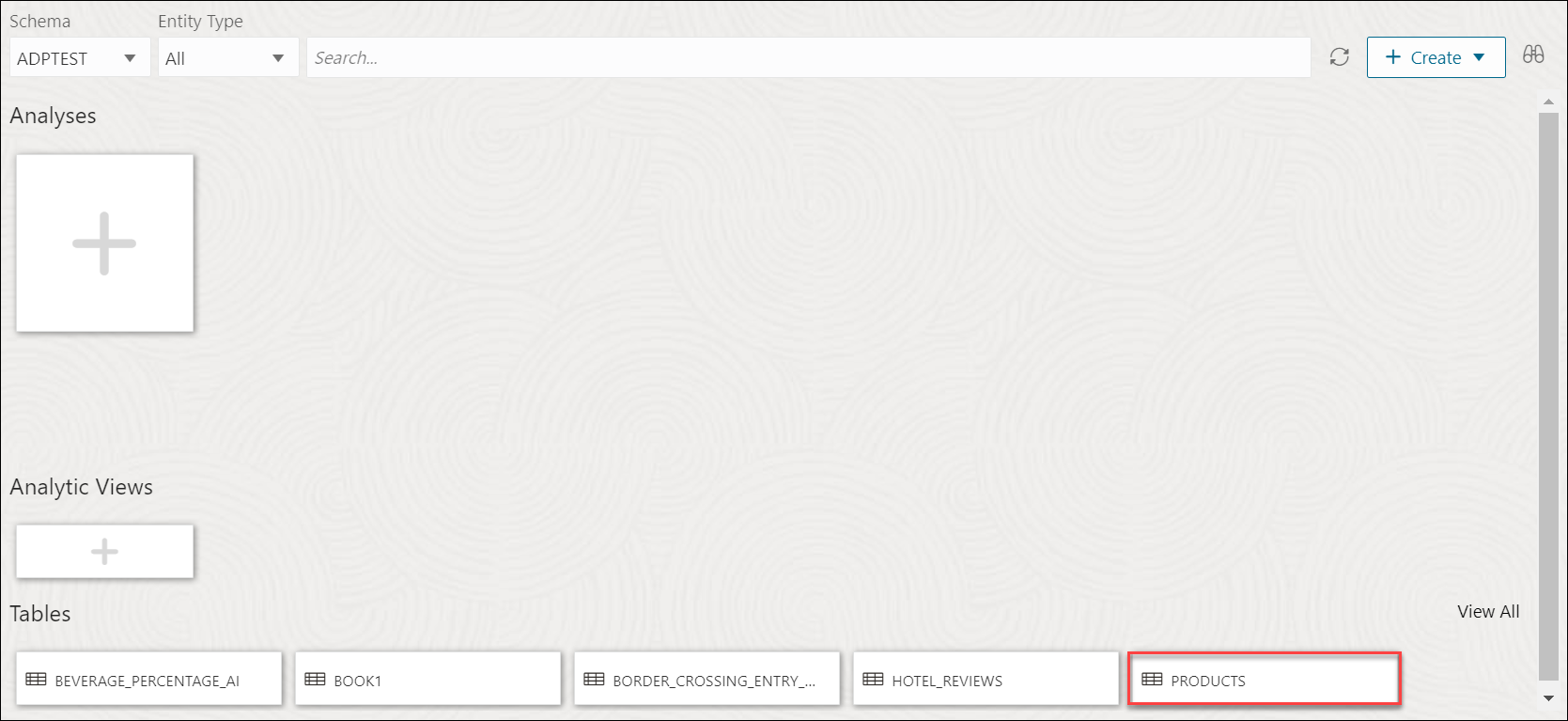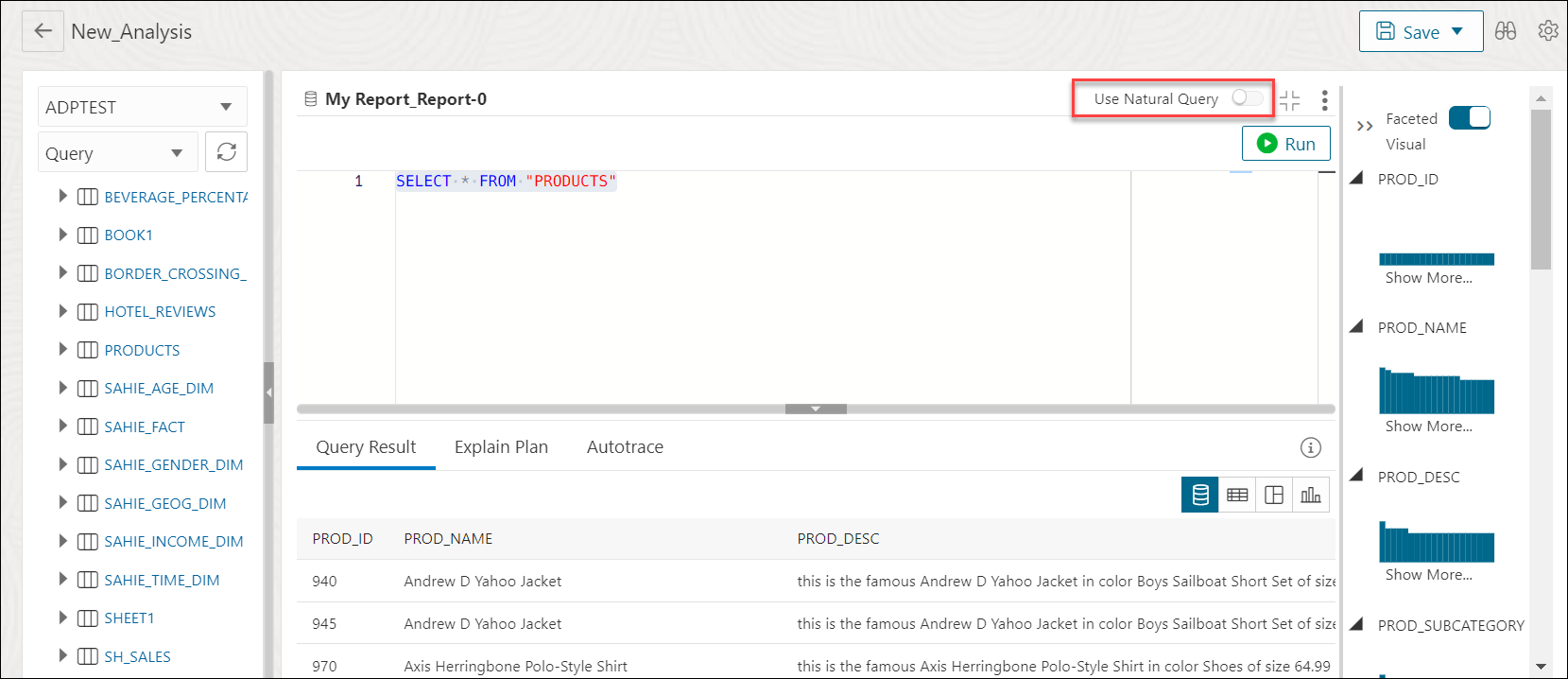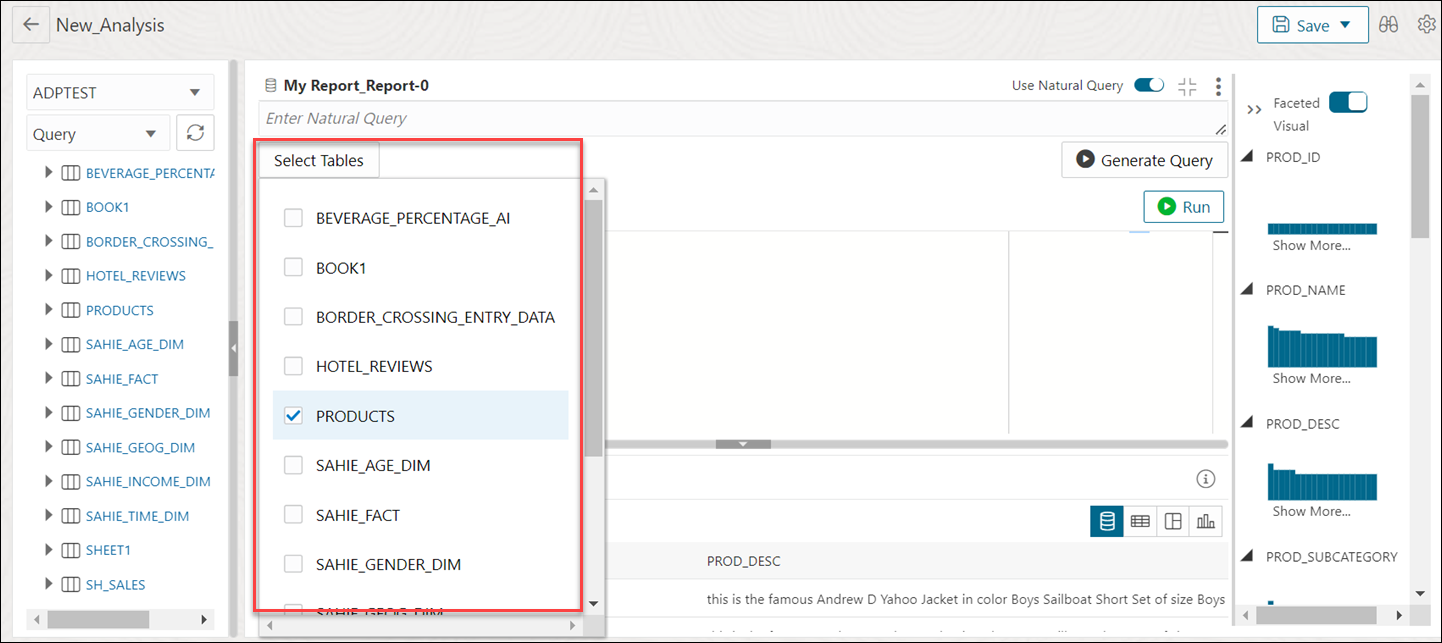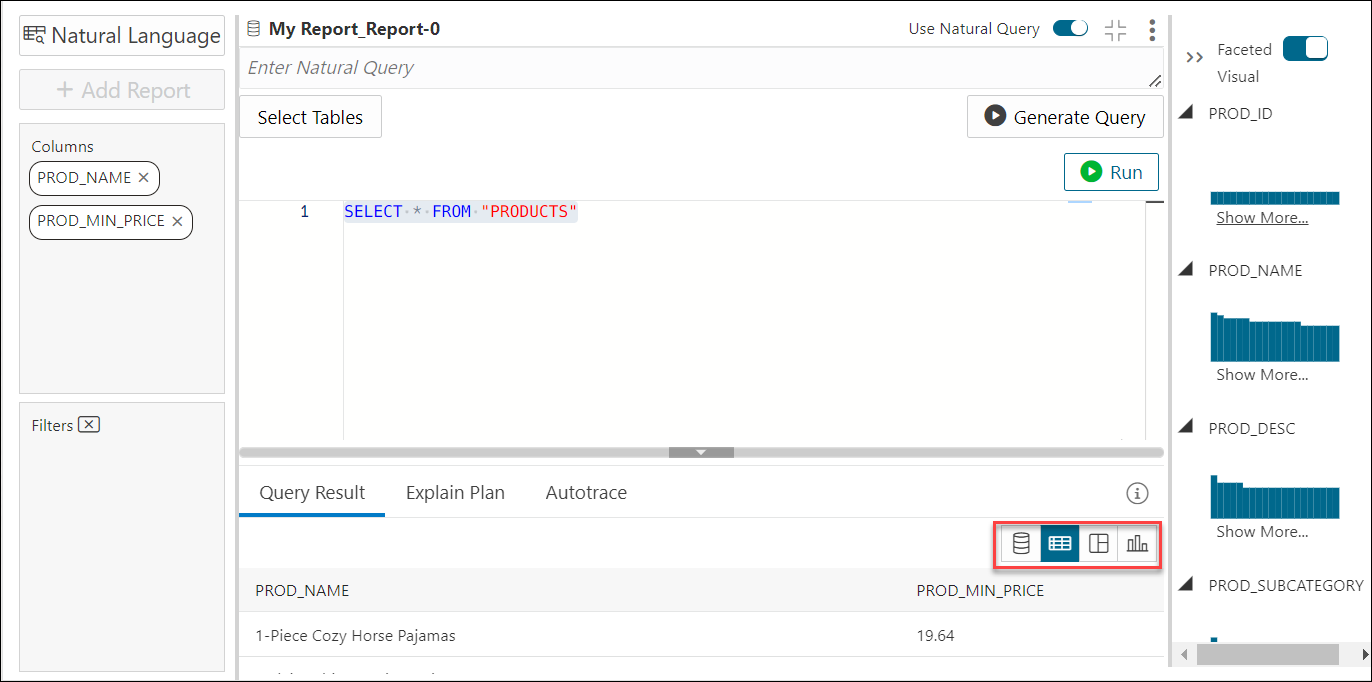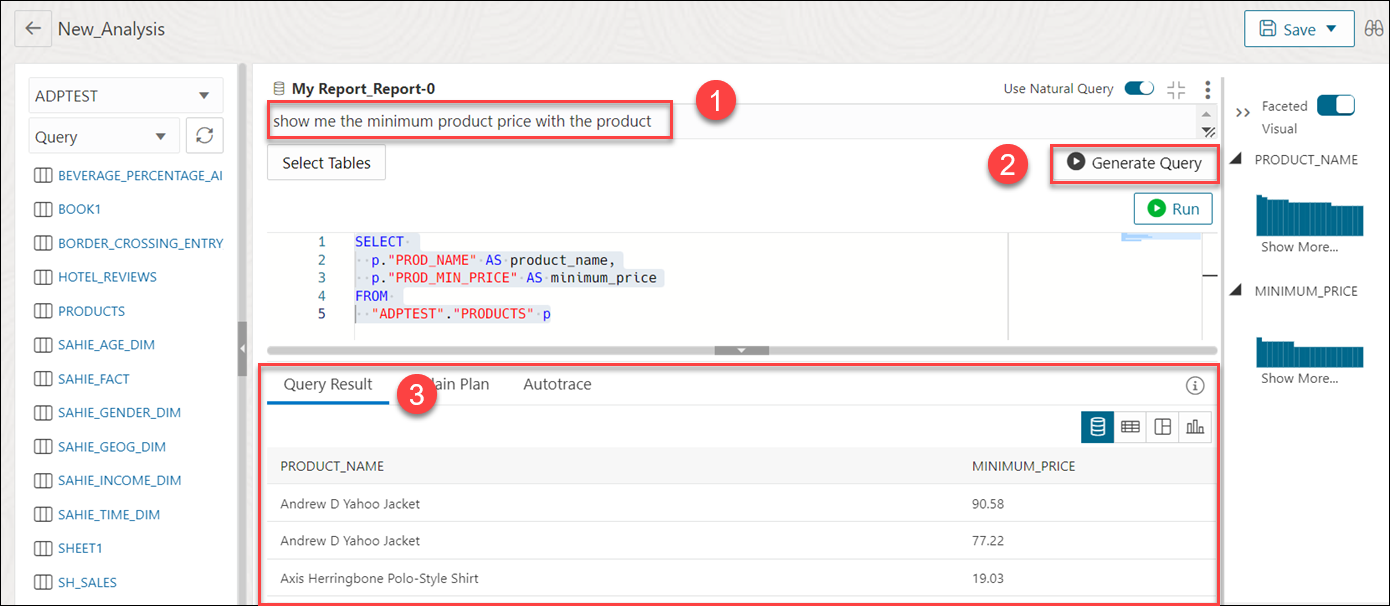データ分析ツールでの自然言語問合せの実行
Oracle Autonomous AI Databaseは自然言語問合せを使用して問い合せることができるため、SQL問合せを記述する必要はありません。
前提条件
- OpenAI、CohereまたはAzure OpenAIアカウント・サービス(クレジットあり)
DBMS_CLOUD_AIパッケージへのアクセス。
- 自然言語問合せ機能を使用してAIプロファイルを設定する必要があります。この章で説明するステップに従って、Select AIを使用して自然言語プロンプトからSQLの生成を行います。
- AIプロファイルを作成して構成したら、Data Studioプリファレンス・ウィザードの「接続」ページでAIプロファイルを設定して、Data Studioツールで自然言語からSQLを生成するなどのAI機能を使用します。
- 自然言語から分析ビューに対するSQL問合せを生成する
分析ビューに対するSQL問合せを作成できます。
- 自然言語から表に対するSQL問合せを生成する
表に対するSQL問合せを作成できます。
- 分析ビューに対する自然言語からのSQL問合せの生成
分析ビューに対するSQL問合せから自然言語の問合せを実行するには、次の手順を実行します。 - 自然言語からの表に対するSQL問合せの生成
次の手順に従って、自然言語からの表に対するSQL問合せを生成します:
親トピック: データ分析ツール
自然言語から分析ビューに対するSQL問合せを生成する
分析ビューに対するSQL問合せから自然言語問合せを実行するには、次の手順を実行します。
たとえば、販売金額をカテゴリ別に表示するとします。
- 「データ分析」ホームページで、問い合せる分析ビューのいずれかをクリックします。
この例では、
SH_SALES_HISTORY分析ビューに問い合せます。「分析」ページが表示されます。
- 「自然言語」を選択します。「自然言語」を選択すると、SQLワークシート領域が開き、ワークシート領域に事前定義済のSQL問合せがあります。 ノート
自然言語オプションを表示できるのは、Select AIを使用した自然言語プロンプトからのSQLの生成の手順を使用してAIプロファイルを構成および設定し、「接続」ページのData Studio設定ウィザードを設定した後です。 - 自然問合せフィールドに、
SH_SALES_HISTORYに対して実行する次の自然問合せを入力します:show me amount sold by category - 「問合せの生成」をクリックします。
-
ツールによって問合せが生成されると、「問合せ結果」タブに問合せの結果が表示されます。「実行計画」タブで、
PLAN_TABLEの内容のグラフィカル表示を表示することもできます。かわりに、「チャート・ビュー」または「ダイアグラム・ビュー」の表示モードを切り替えることで、問合せ結果をチャート・ビューで表示することもできます。
親トピック: データ分析ツールでの自然言語問合せの実行
自然言語から表に対するSQL問合せを生成する
自然言語から表に対するSQL問合せを生成するには、次の手順に従います:
-
「データ分析」ホームページで、問い合せる表をクリックします。この例では、
PRODUCTS表を選択します。これにより、「分析」ページが開き、選択した
PRODUCTS表からすべての列を取得する問合せが表示されます。 - 「自然問合せの使用」を選択します。
- 「自然問合せの使用」を選択すると、「表の選択」アイコンから複数の表を選択できます。
ノート
自然言語オプションを表示できるのは、Select AIを使用した自然言語プロンプトからのSQLの生成の手順を使用してAIプロファイルを構成および設定し、「接続」ページのData Studio設定ウィザードを設定した後です。SQL問合せを生成する表を選択します。自然問合せを入力するテキスト・フィールドで、選択した表の列を使用できます。
ノート
「表形式ビュー」をクリックし、ナビゲータから列およびフィルタ・ドロップ領域に列をドラッグ・アンド・ドロップして、問合せ対象の列を選択できます。 - ビジュアライゼーションの「基本問合せ」モードをクリックして、自然言語を入力します。
自然問合せテキスト・フィールドに「
show me the minimum product price with the product」と入力します。「問合せの生成」をクリックします。
「問合せの生成」を選択すると、自然言語が同等のSQL問合せに変換され、「問合せ結果」タブの結果が表示されます。
かわりに、問合せ結果を表形式ビュー、ピボットおよびチャート・ビューで表示することもできます。表ブラウザからドロップ領域に行、列およびフィルタをドラッグ・アンド・ドロップできます。
ノート
「チャート」ビューでは、水平および垂直シートで結果を表示できます。
親トピック: データ分析ツールでの自然言語問合せの実行